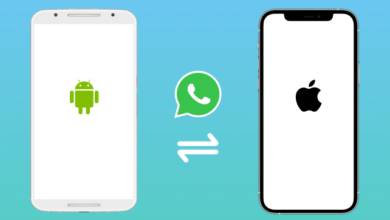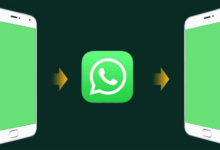إرسال جهات الاتصال على WhatsApp و مشاركة الملفات
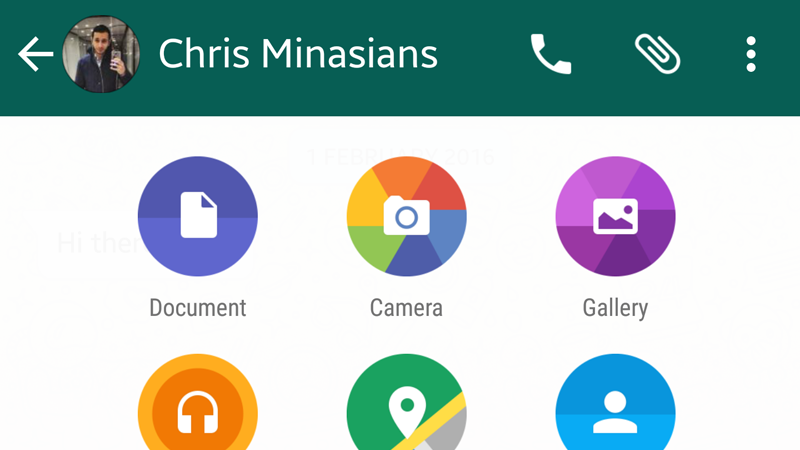
ستتمكن من إرسال أي نوع من ملفات الصور والفيديو والموسيقى والمستندات وما إلى ذلك إلى الأشخاص الذين تريدهم باستخدام تطبيق WhatsApp messenger.
من الممكن أيضًا إرسال جهات اتصال على WhatsApp .
مقدمة في إرسال جهات الاتصال على WhatsApp و مشاركة الملفات
لا تقتصر إمكانيات WhatsApp على إرسال واستقبال الرسائل النصية أو إجراء مكالمات الصوت والفيديو.
يقدم WhatsApp ميزات أخرى! على سبيل المثال ، باستخدام تطبيق المراسلة القوي هذا ، ستتمكن من تبادل الصور ومقاطع الفيديو والموقع وملفات الموسيقى وحتى مشاركة جهات الاتصال.
لكن ماذا يعني إرسال جهة اتصال على WhatsApp؟ تخيل أنك سترسل رقم أحد أقاربك أو أصدقائك إلى صديق آخر بالاسم المفترض “علي”.
باستخدام ميزة إرسال جهة اتصال على WhatsApp ، يمكنك مشاركة ملف التعريف ورقم الاتصال الخاص بجهة الاتصال المرغوبة مع “علي” من خلال نافذة الدردشة الخاصة بك.
بنفس الطريقة ، يمكن مشاركة أو إرسال موقع المستخدم.
يمكنك مشاركة موقعك المحدد بواسطة GPS على الجهاز مباشرة ومن خلال نافذة الدردشة في WhatsApp مع أشخاص آخرين.
في هذه المقالة ، سنتعلم كيفية إرسال جهات اتصال على WhatsApp وكيفية مشاركة الصور ومقاطع الفيديو والموقع وما إلى ذلك فيه .
كيفية إرسال جهات الاتصال على WhatsApp و مشاركة الملفات
ولكن كيف يمكننا مشاركة الملفات والمعلومات التي كانت لدينا من خلال WhatsApp مع مستخدمين آخرين؟ للقيام بذلك ، ما عليك سوى القيام بما يلي:
- قم بتشغيل تطبيق WhatsApp.
- انتقل إلى نافذة الدردشة الخاصة بك مع الشخص المطلوب.
- في القائمة العلوية من الشاشة ، سترى أيقونة بها رمز دبوس.
المس هذا الرمز.
- في هذه الحالة ، تظهر ستة خيارات أو رموز جديدة ، والتي تسمى Document و Camera و Gallery و Audio و Location و Contact على التوالي.
باستخدام هذه الخيارات ، ستتمكن من إرسال جهة اتصال وموقع وصورة وفيديو وما إلى ذلك.
ولكن أي من الخيارات الستة المذكورة يجب أن نستخدمه لمشاركة المعلومات التي نريدها؟ قبل اختيار هذه الخيارات ، يجب أن تعرف ما هي المعلومات المناسبة لكل منها للمشاركة والمستخدمة.
وظيفة هذه الخيارات هي كما يلي:
- خيار المستند : من خلال تحديد هذا الخيار ، ستتمكن من إرسال الملفات التي تسمى المستندات.
يمكن أن تتضمن هذه الملفات تنسيقات مثل PDF و DOX وما إلى ذلك.
- خيار الكاميرا : من خلال تحديد هذا الخيار ، سيتم تنشيط كاميرا جهازك ويمكنك تسجيل لقطة ومشاركتها مع الجمهور المستهدف.
بالطبع ، بعد تحديد هذا الخيار ، ستتمكن من تحديد الصور السابقة التي سجلتها كاميرا جهازك وإرسالها.
- خيار المعرض : من خلال تحديد خيار Gallery ، سيتم عرض مجموعة الصور ومقاطع الفيديو الموجودة على جهازك.
لذلك ، إذا كنت ترغب في مشاركة صورة أو مقطع فيديو معين ، فننصحك باستخدام هذا الخيار.
- خيار الصوت : باستخدام هذا الخيار ، يمكنك مشاركة الملفات الصوتية وإرسالها.
بالنسبة للمقال ، يمكنك اختيار موسيقى من ذاكرة هاتفك وإرسالها إلى جمهورك المستهدف.
- خيار الموقع : يستخدم هذا الخيار لمشاركة موقعك.
بمجرد لمس هذا الخيار ، سيبدأ WhatsApp في تتبع موقعك من خلال خدمة GPS.
من خلال لمس خيار Send Your Current Location ، يمكنك إكمال عملية مشاركة موقعك على WhatsApp.
لاحظ أنه لاستخدام هذه الميزة ، يجب أن يكون لديك GPS ممكّنًا على جهاز Android الخاص بك ، وإلا فلن يتمكن WhatsApp من تتبع موقعك.
- خيار الاتصال : يستخدم هذا الخيار لإرسال جهات اتصال على WhatsApp.
بمجرد لمس هذا الخيار ، ستتم إعادة توجيهك إلى قائمة جهات الاتصال الخاصة بجهاز Android.
حدد جهة الاتصال التي تريدها من القائمة ومن خلال لمس رمز الإرسال ، ستنتهي عملية إرسال جهة الاتصال في WhatsApp.
إرسال جهات الاتصال على WhatsApp و مشاركة الملفات
لذلك ، يمكّنك WhatsApp من مشاركة وإرسال العديد من الملفات والمعلومات باستخدام الخيارات المذكورة أعلاه.
الآن ، قد تتساءل عما إذا كان من الممكن إعادة توجيه موقع أو جهة اتصال على WhatsApp أم لا؟ الجواب على هذا السؤال إيجابي.
لإعادة توجيه أي رسالة على WhatsApp (حتى الموقع والاتصال المشتركين) ، ما عليك سوى وضع إصبعك على هذه الرسالة والاحتفاظ بها لفترة من الوقت.
ثم حدد رمز السهم من القائمة العلوية للشاشة وحدد جهة الاتصال التي تريد إعادة توجيه الرسالة المطلوبة إليها.
من خلال لمس رمز الإرسال ، ستتم إعادة توجيه الرسالة.
استنتاج
كما ترون ، في هذه المقالة ، علمنا كيفية إرسال جهات اتصال على WhatsApp وكيفية مشاركة الصور ومقاطع الفيديو والموقع وما إلى ذلك فيه .
راجع أيضا :اخذ نسخة احتياطية من WhatsApp باستخدام Google Drive
أخيرا ، نتمنى أن يكون موضوع إرسال جهات الاتصال على WhatsApp و مشاركة الملفات قد أفادكم
كما يمكن تصفح مواضيع تطبيق WhatsApp للاستفادة من الشروحات المهمة
مع تحيات موقع المعهد الذهبي